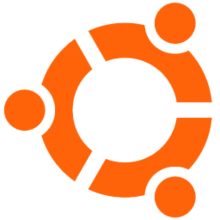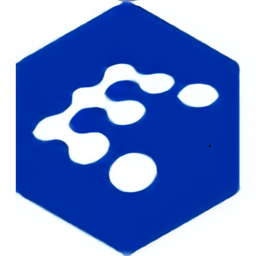mac os x snow leopard.iso
v10.6 正式版
- 软件大小:7.03 GB
- 软件语言:中文
- 软件类型:国产软件 / 操作系统
- 软件授权: 免费软件
- 更新时间:2017-03-17 15:55:22
- 软件等级:

- 软件厂商: -
- 应用平台:WinAll, WinXP
- 软件官网: 暂无
相关软件

苍穹志手游v2 安卓正版
190.20 MB/中文/10.0

蜡笔新新涂色板v2.4 安卓版
56.44 MB/中文/8.0

工程桥梁模拟器游戏v1.0.1 安卓版
94.31 MB/中文/10.0

SuperCopy(网页复制插件)v0.1.3 最新版
292.00 KB/中文/10.0

雨林木风Windows XP SP3 补丁包汇总免费完整版
106.26 MB/中文/7.0
软件介绍人气软件精品推荐相关文章网友评论下载地址
Mac OS X Snow Leopard光盘镜像文件是一款让您在win系统上安装苹果电脑操作系统,苹果最大的特点就是操作系统非常好用,欢迎有需要的用户通过Mac OS X Snow Leopard光盘镜像来安装,欢迎您到IT猫扑下载。
mac os x snow leopard镜像安装教程
1、准备安装
我用的VMware安装的mac os x10.8.5 ,不过DMG格式是mac os x 苹果机下面的一种镜像文件,在苹果机上可以直接运行加载,但PC机上无法直接运行,所以我们还需要利用UltraISO将其转换为ISO格式。
2、运行UltraISO点击工具,选择格式转换,然后将mac os x10.8.5.dmg转换成ISO格式

4、单击浏览按钮选择要安装的MAC系统的镜像文件的路径,然后点击下一步按钮
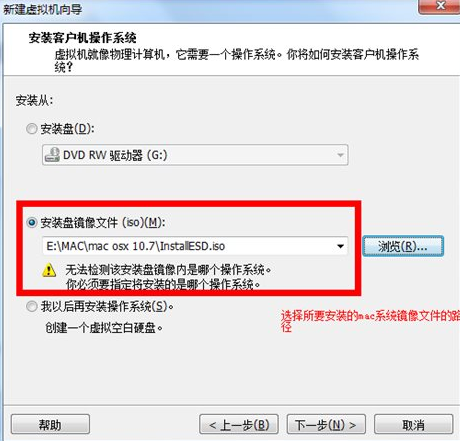
5、操作系统选择其他,在版本中选择“FreeBSD 64-Bit”
6、操作系统和文件位置可以自己选择
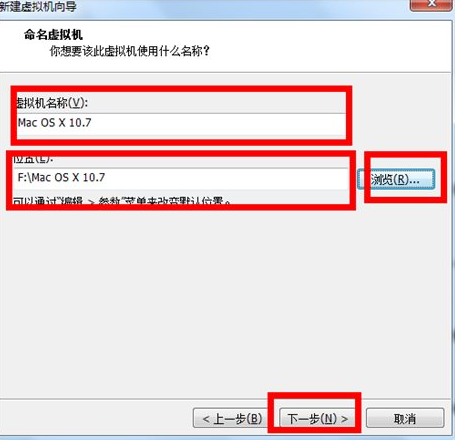
7、点击定制硬件
8、建议给虚拟机分2个G的内存
9、在新CD/DVD项目中点击高级,选择虚拟设备节点为SCSI 0:1
10、一个全新的VM虚拟机已经成功建立,运行虚拟机稍等便会出现此画面(等待时间与机器配置有关),请继续等
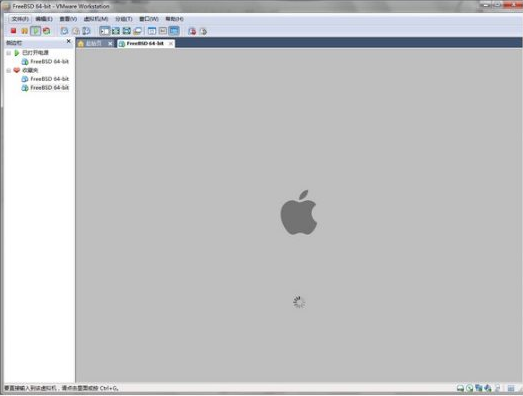
11、选择“以简体中文作为主语言”并点击
12、稍等后,出现此画面,继续等待
13、点击“实用工具”,并点击“磁盘工具”
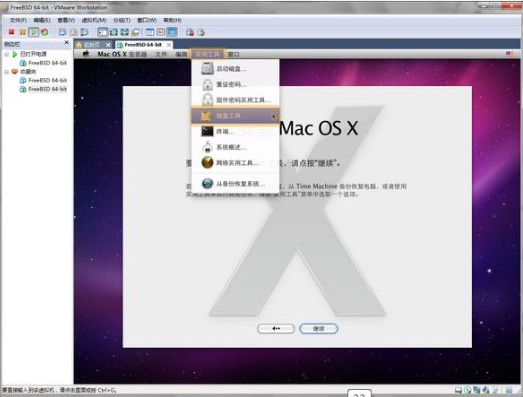
14、此根据先前设置硬盘大小而定,教程中我只分了一个区,当然可以分更多
15、点击“分区”,完成后点击左上角红色圆点关闭此窗口
16、择“Mac”分区,并点击“安装”
17、安装完成后我的电脑显示的是安装失败,但是没有关系,安装完成后你重启,将“CD/DVD (SCSI)”内镜像更换为“darwin300.iso”即可进入系统后,进行账户等资料设置,与Windows系统大同小异。

mac os x snow leopard系统特色
拥有独特的各种高级技术,能够防御各种网络威胁,适合互联网时代的生活方式。
功能强大的兼容性,几乎支持所有的数码相机、打印机和其他周边设备。
独有的软件和硬件完美整合,让系统运行起来非常流畅。
内置先进的图形处理器,为多路聊天、实时映像和流畅动画提供了源源动力。
拥有UNIX技术的坚强核心,为服务器提供强大动力,让你的计算机免去系统崩溃和性能下降的烦恼。
汇集了精美设计的大型应用程序,应用齐备,功能强大。
更多>> 软件截图
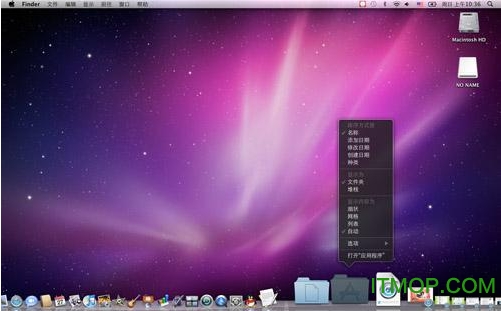
推荐应用

Ghost XP SP3系统 636.00 MB
下载/中文/3.0 v10.0 GHO镜像纯净版
雨林木风Windows Server 2003 SP2 693.65 MB
下载/中文/6.0 Y1.0 企业安装版
Windows11专业版 3.58 GB
下载/中文/4.0 v21H2 Build 22000.832 RTM 最新版
Windows 10 21H2 正式版官方镜像 4.39 GB
下载/中文/10.0 Build 19044.1682 RTM 简体中文版
宝龙bolod XOS系统 42.80 MB
下载/中文/6.0 v1.0 官方正式版
绝对PE工具箱(win7内核 支持 硬盘/U盘/光盘PE系统) 92.53 MB
下载/中文/10.0 v1.6 中文官方版
Oracle Enterprise Linux 2.27 GB
下载/中文/2.0 v7.2 官方正式发行版
希望汉字系统ucdos7.0完全版 744.00 KB
下载/中文/6.0
其他版本下载
精品推荐
相关文章
下载地址
mac os x snow leopard.iso v10.6 正式版
查看所有评论>> 网友评论
更多>> 猜你喜欢